Sådan opretter du et stemmeaktiveret Sonos-produkt med Google Assistent
Denne artikel guider dig gennem opsætning af Google Assistent på dit stemmeaktiverede Sonos-produkt. Du kan også oprette Google Assistent på Sonos ved hjælp af andre enheder som f.eks. Google Home. Du kan få flere oplysninger ved at læse vores artikel Opsætning af en Google Assistent-enhed til at styre Sonos.
Google Assistent er tilgængelig på alle Sonos-produkter med stemmestyring bortset fra Era 100, Era 300 og Move 2.
Før du går i gang
- Se, om Google Assistent på Sonos er tilgængelig i dit land.
- Download Google Assistent-appen til din mobile enhed. Vi anbefaler, at du åbner appen og logger ind til din Google-konto, inden du går i gang.
- Sørg for, at dit stemmeaktiverede Sonos-produkt er blevet sat op og tilføjet dit Sonos-system, og at dit system bruger den nyeste softwareversion.
1
Kom i gang
Åbn Sonos-appen til iOS eller Android. Find fanen Indstillinger, og tryk på Tjenester og stemme > Tilføj en tjeneste under Stemme. Vælg Google Assistent, og tryk på Føj til Sonos.
2
Vælg dine rum
Vælg de rum, du gerne vil sætte op, og tryk så på Tilføj Google Assistent. Når du har valgt dine produkter, vil du blive ledt over i Google Assistent-appen.
3
Log ind på din Sonos-konto
Google Assistent-appen vil bede dig om at logge ind på din Sonos-konto.
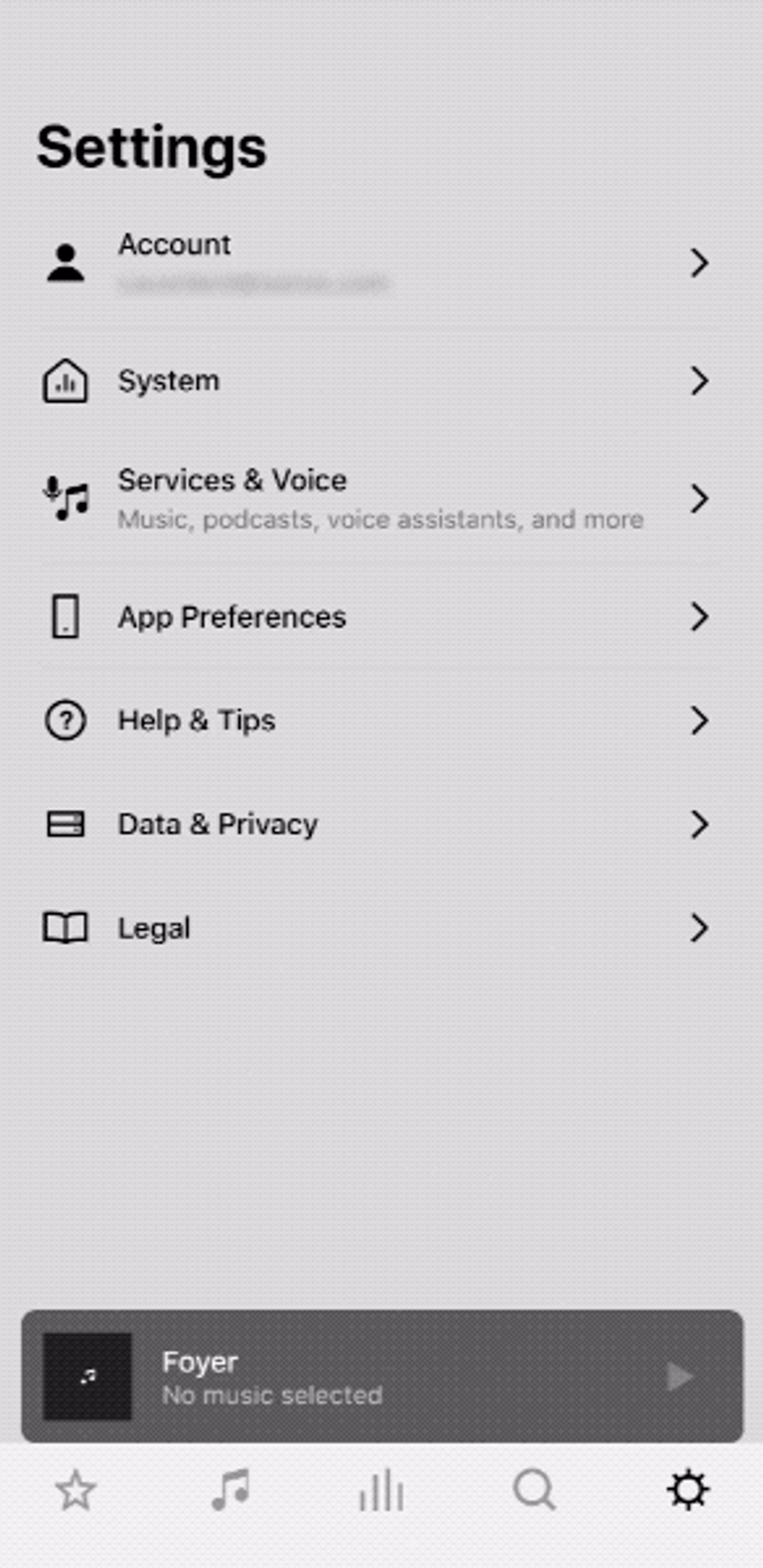
4
Opsætning af hvert Sonos-produkt i Google Assistent-appen
For hvert produkt du har valgt i trin 2, vil Google Assistent-appen guide dig gennem opsætningen. Du vil blive bedt om at:
- give Sonos-produktet tilladelse til at bruge Google Assistent med din konto
- vælge, hvilket rum enheden bruges i (stue, køkken osv.)
- angive din adresse til stedbaserede tjenester
- vælge, om du vil have lydsignalet fra Google Assistent slået til eller fra, når du siger “Hey, Google”; lydsignalet er slået fra som standard, men du kan ændre denne indstilling til enhver tid
- tilføje musiktjenester og vælge din standardmusiktjeneste.
Når alle valgte produkter har været gennem den samme proces, bliver du ledt tilbage til Sonos-appen.
5
Tilføjelse af de samme musiktjenester til Sonos
Sørg for, at alle de musiktjenester, du tilføjer i Google Assistent-appen, også er blevet føjet til dit Sonos-system i Sonos-appen. Du kan få flere oplysninger ved at læse vores artikel Føj en musiktjeneste til Sonos.
6
Brug af Google Assistent med dit Sonos-produkt
Når opsætningen af Google Assistent er færdig, er du klar til at bruge Google Assistent med Sonos.
Understøttede musiktjenester
For at se de tilgængelige musiktjenester skal du åbne Assistent-appen til iOS eller Android, trykke på dit profilikon for at komme til din kontoside, og derefter trykke på Tjenester > Musik. De tilgængelige tjenester er anført under Flere musiktjenester. Tilgængeligheden af musiktjenester varierer efter region.
Du kan bede din Google Assistent om at afspille musik fra iHeartRadio, TIDAL og TuneIn Radio, hvis disse tjenester allerede er føjet til dit Sonos-system, men de kan ikke føjes direkte til din Google Assistent-app.
Apple Music understøttes ikke i øjeblikket til brug med Google Assistent på Sonos.